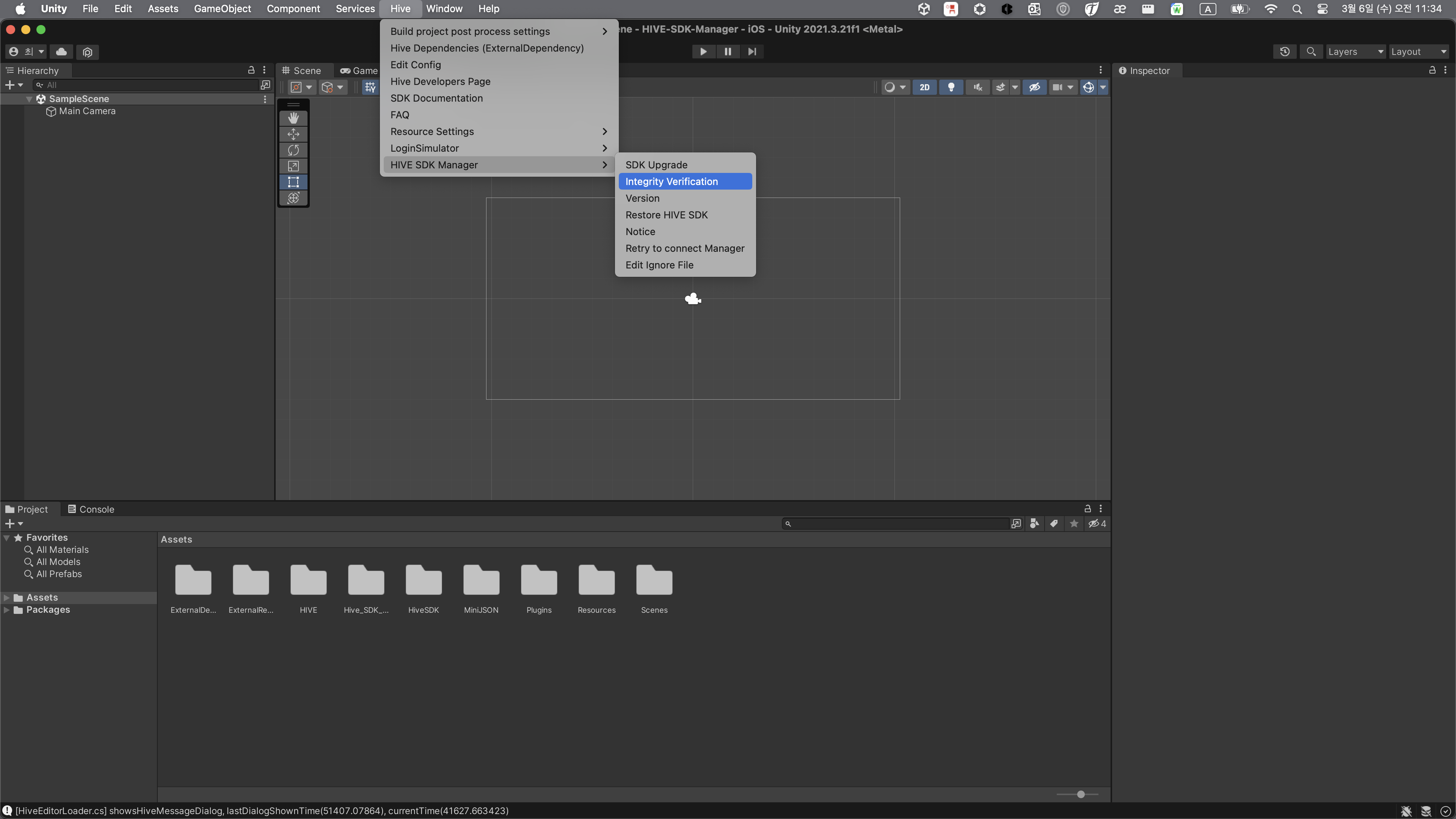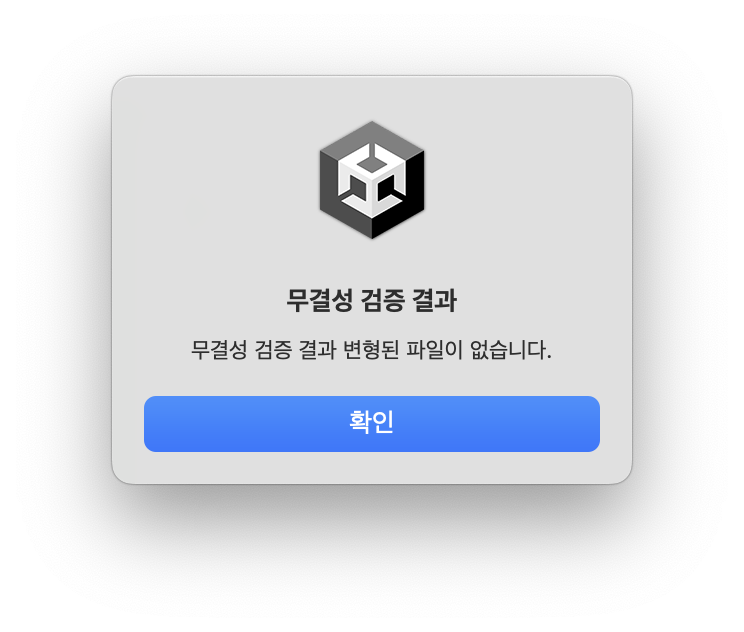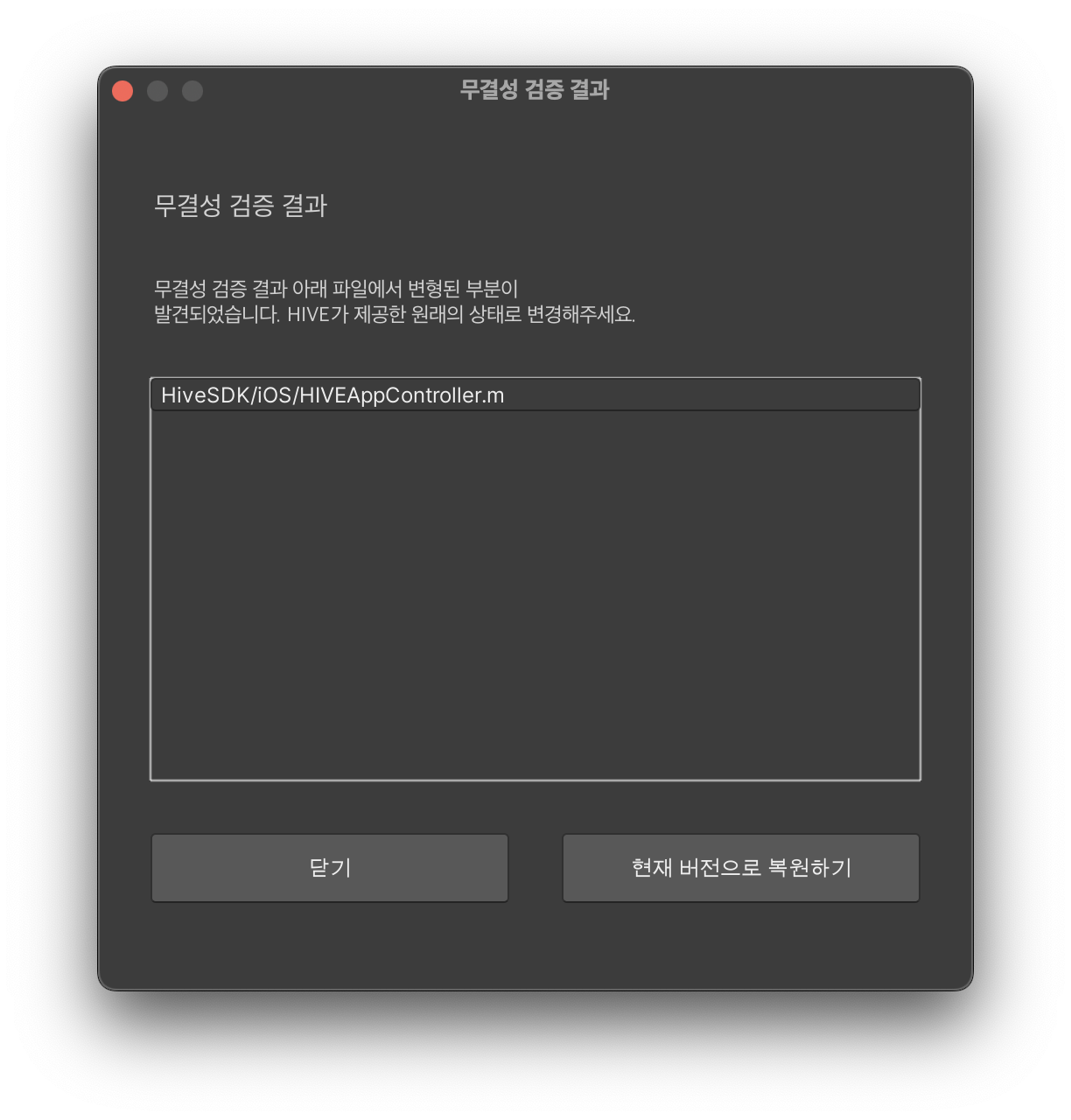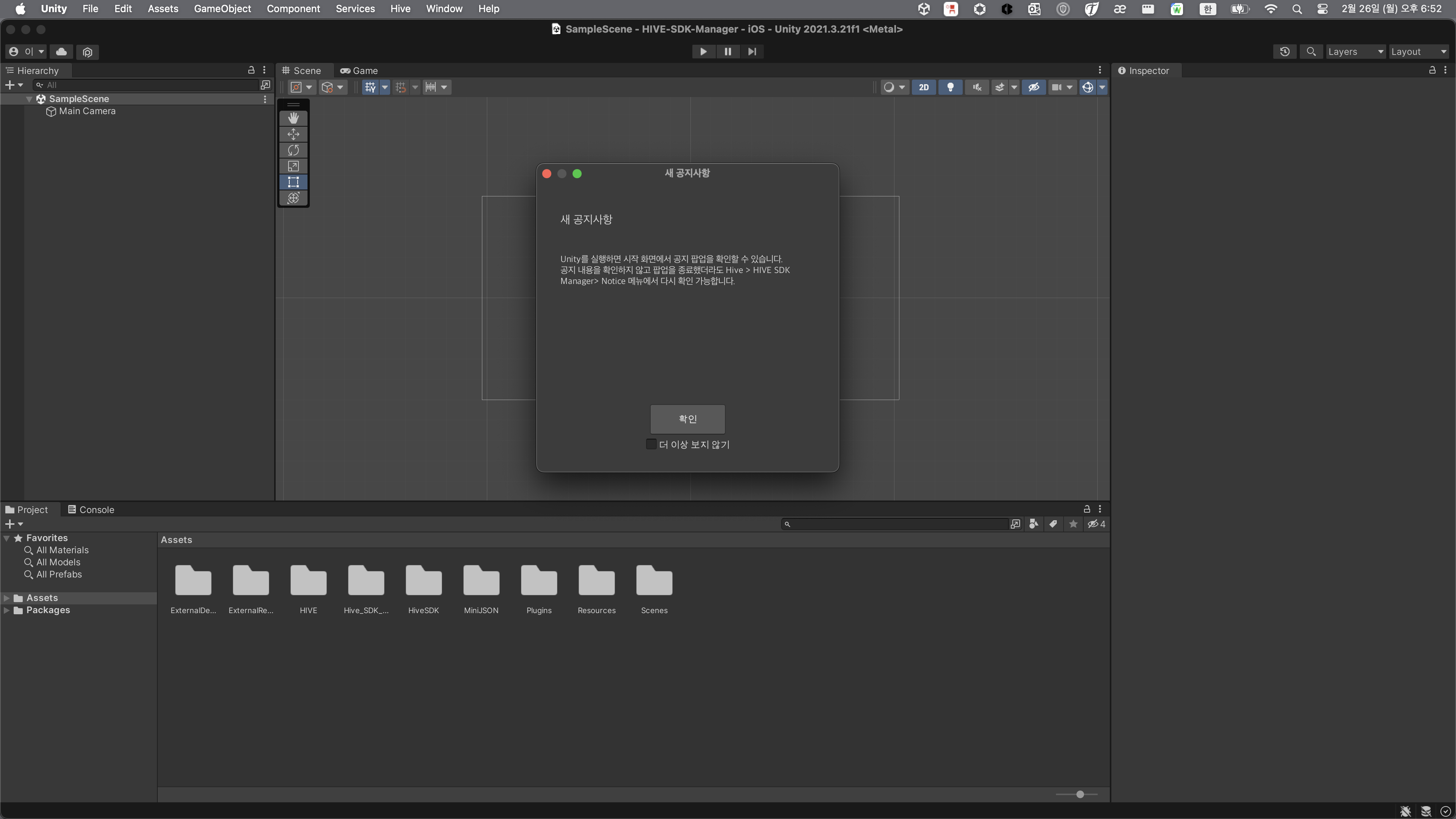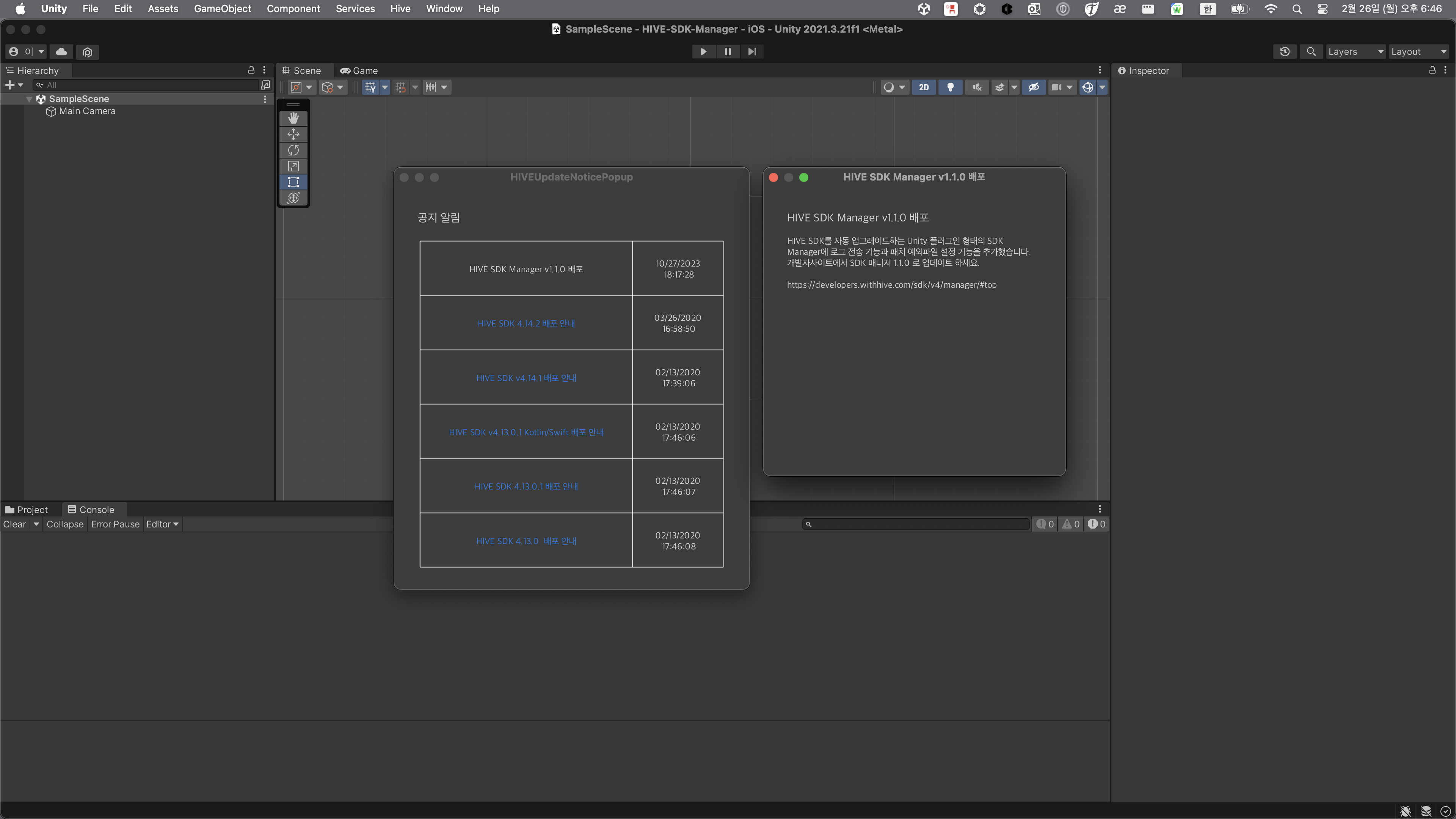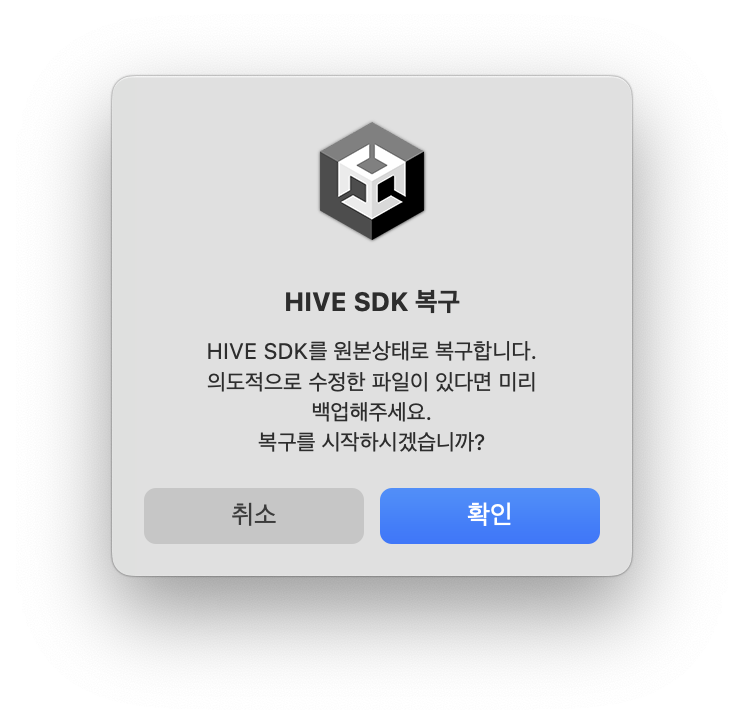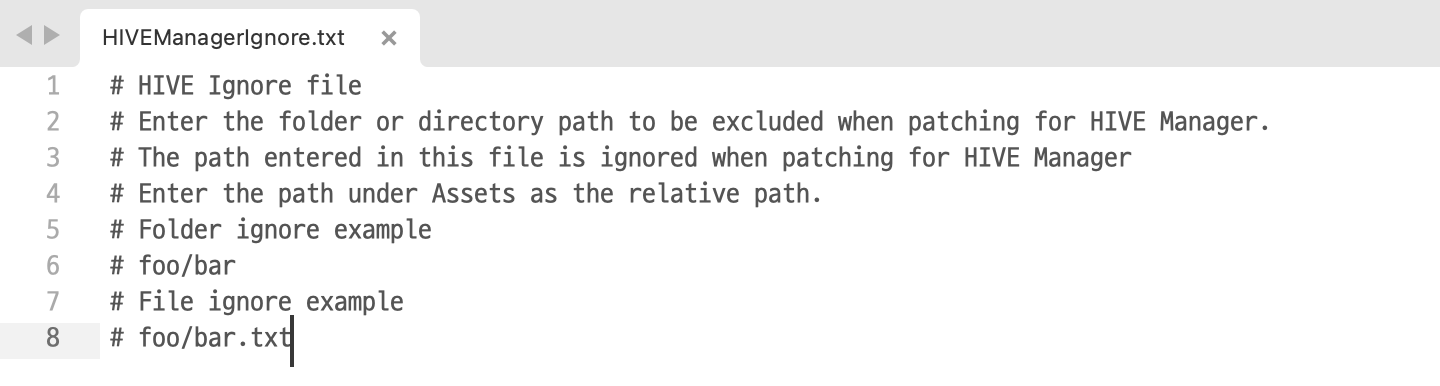Others
การตรวจสอบความสมบูรณ์¶
โดยการทำการตรวจสอบความสมบูรณ์ คุณสามารถตรวจสอบความสมบูรณ์ของ Hive SDK ที่กำลังใช้งานอยู่ และมันจะแจ้งให้คุณทราบหากมีไฟล์ที่ถูกดัดแปลง
เพื่อตรวจสอบความสมบูรณ์ของ SDK ให้คลิกที่ Hive > HIVE SDK Manager > Integrity Verification ในเมนูด้านบน.
หลังจากนั้น คลิก เริ่ม ในป๊อปอัป 'เริ่มการตรวจสอบความสมบูรณ์'
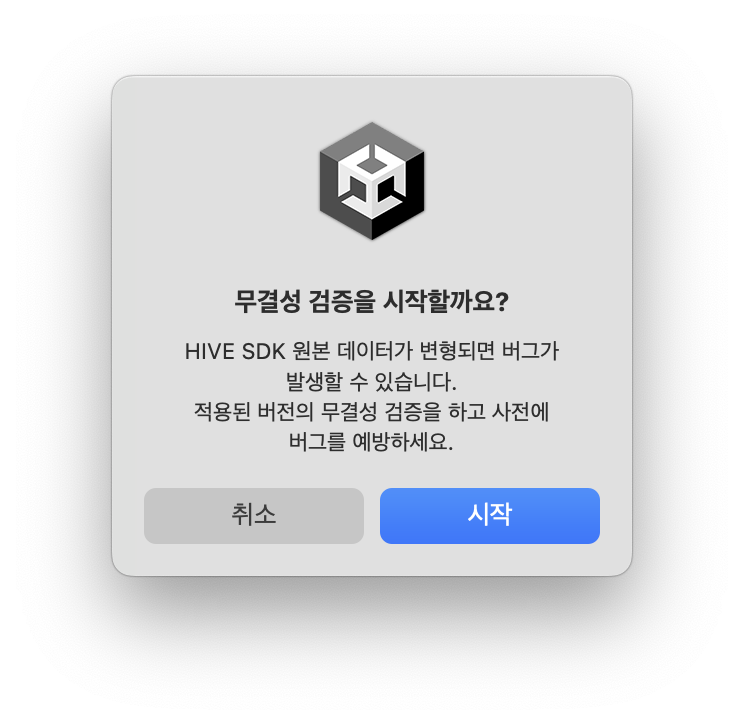 หากไม่มีไฟล์ที่ถูกดัดแปลง จะมีป๊อปอัป 'การตรวจสอบความสมบูรณ์สำเร็จ' ปรากฏขึ้น และหากพบไฟล์ที่ถูกดัดแปลง จะมีป๊อปอัป 'การตรวจสอบความสมบูรณ์ล้มเหลว' ปรากฏขึ้นตามที่แสดงด้านล่าง
หากไม่มีไฟล์ที่ถูกดัดแปลง จะมีป๊อปอัป 'การตรวจสอบความสมบูรณ์สำเร็จ' ปรากฏขึ้น และหากพบไฟล์ที่ถูกดัดแปลง จะมีป๊อปอัป 'การตรวจสอบความสมบูรณ์ล้มเหลว' ปรากฏขึ้นตามที่แสดงด้านล่าง
จากผลการตรวจสอบความสมบูรณ์ หากไม่มีไฟล์ที่ถูกดัดแปลง จะมีป๊อปอัป 'การตรวจสอบความสมบูรณ์สำเร็จ' ปรากฏขึ้น และหากพบไฟล์ที่ถูกดัดแปลง จะมีป๊อปอัป 'การตรวจสอบความสมบูรณ์ล éch' ปรากฏขึ้นตามที่แสดงด้านล่าง
- การตรวจสอบความสมบูรณ์ของ SDK สำเร็จ:
- การตรวจสอบความสมบูรณ์ของ SDK ล้มเหลว:
ป๊อปอัพ 'การตรวจสอบความสมบูรณ์ล้มเหลว' ช่วยให้คุณตรวจสอบรายการไฟล์ที่ถูกดัดแปลง คุณยังสามารถกู้คืนไฟล์ที่ถูกดัดแปลงได้โดยการคลิก กู้คืนเป็นเวอร์ชันปัจจุบัน.
Note
ป๊อปอัพเนื่องจากการตรวจสอบความสมบูรณ์ล้มเหลวจะให้คุณเลือกตัวเลือก 'ปิด' และ 'คืนค่าเป็นเวอร์ชันปัจจุบัน'
หมายเหตุ¶
เมื่อคุณเรียกใช้ Unity คุณสามารถตรวจสอบป๊อปอัปประกาศบนหน้าจอเริ่มต้นได้ แม้ว่าคุณจะปิดป๊อปอัปโดยไม่ตรวจสอบประกาศ คุณก็สามารถตรวจสอบได้อีกครั้งในเมนู Hive > HIVE SDK Manager > Notice
เวอร์ชัน¶
คุณสามารถตรวจสอบเวอร์ชันของ Hive SDK ที่ใช้งานอยู่ในปัจจุบันได้ นอกจากนี้คุณยังสามารถตรวจสอบเวอร์ชันล่าสุดของ Hive SDK ที่ได้ถูกติดตั้งแล้วได้ด้วย 
การกู้คืนไฟล์¶
คืนไฟล์ SDK ที่แก้ไขกลับไปยังไฟล์ต้นฉบับ ใช้เมื่อคุณต้องการเปลี่ยนกลับไปยังไฟล์ต้นฉบับหลังจากการตรวจสอบความสมบูรณ์
เชื่อมต่อใหม่¶
หากเมนู SDK Manager ถูกปิดใช้งานเนื่องจากการเชื่อมต่อเครือข่ายที่ไม่ดี ให้คลิก Hive > HIVE SDK Manager > Retry to connect HIVE Manager ในเมนูด้านบนของ Unity ซึ่งจะพยายามเชื่อมต่อใหม่กับ Hive Manager หากการเชื่อมต่อกับ Hive Manager สำเร็จ ข้อมูลภายในของผู้จัดการจะได้รับการอัปเดตด้วยข้อมูลการรีเฟรชของเซิร์ฟเวอร์
Warning
หากฟีเจอร์ 'Reconnect' ยังคงล้มเหลวและมีป๊อปอัปปรากฏขึ้น, a. กรุณาตรวจสอบสถานะการเชื่อมต่อเครือข่าย.
b. กรุณาออกจากโปรเจ็กต์ Unity และเริ่มใหม่เพื่อดูว่าทำงานถูกต้องหรือไม่.
c. หากยังแก้ไขไม่ได้ด้วยวิธี a, b กรุณาติดต่อเรา.
การแก้ไขไฟล์ที่ถูกละเว้น¶
นี่เป็นฟีเจอร์ที่ใช้เมื่อผู้ใช้ต้องการลบหรือแก้ไขไฟล์ที่ให้โดย Hive SDK ที่ไม่จำเป็น โดยการใช้ฟีเจอร์นี้ SDK Manager จะไม่สนใจรายการไฟล์ที่ระบุ
หลังจากบันทึกรายการไฟล์ที่ต้องการละเว้นแล้ว การเรียกใช้ฟังก์ชันด้านล่างจะทำงานเฉพาะกับไฟล์ที่เหลืออยู่ โดยไม่รวมไฟล์ที่ถูกละเว้น
- การอัปเกรด SDK: ฟีเจอร์การอัปเกรด SDK
- กู้คืน HIVE SDK: ฟีเจอร์การกู้คืนไฟล์
- การตรวจสอบความสมบูรณ์: ฟีเจอร์การตรวจสอบความสมบูรณ์
การใช้ฟีเจอร์¶
- คลิก Hive > HIVE SDK Manager > Edit Ignore File ในเมนูเพื่อสร้างไฟล์รายการที่ต้องการละเว้น ไฟล์ด้านล่างจะเปิดขึ้นโดยอัตโนมัติเมื่อคุณคลิกปุ่ม
หากไม่เปิดโดยอัตโนมัติ ให้เข้าถึงไฟล์ Assets/HIVE/Manager/Editor/HIVEManagerIgnore.txt ด้วยตนเองโดยใช้โปรแกรมแก้ไขข้อความ
- ตั้งค่ารายการไฟล์หรือไดเรกทอรีที่ต้องการละเว้น
เงื่อนไขการกำหนดค่ามีดังนี้ * ใช้เครื่องหมายทับ (/) ในรูปแบบ UNIX เพื่อแยกเส้นทาง ไม่ใช้รูปแบบ Windows * ระบุเส้นทางย่อยของ Assets เป็นเส้นทางสัมพัทธ์ ตัวอย่าง: Hive_SDK_v4/Plugins/iOS/framework/FBSDKShareKit.framework * ไฟล์ที่ระบุด้านล่างไม่สามารถลงทะเบียนในรายการที่ถูกละเว้นได้ * Hive_SDK_v4/Plugins/Android/libs/HIVE_SDK.aar * Hive_SDK_v4/Plugins/Android/libs/HIVE_SDK_UnityPlugin.aar * Hive_SDK_v4/Plugins/iOS/framework/HIVE_SDK.framework * Hive_SDK_v4/Plugins/iOS/framework/HIVE_SDK_UnityPlugin.framework * Hive_SDK_v4/Plugins/iOS/framework/HIVEService.framework * Hive_SDK_v4/Plugins/iOS/framework/HIVECore.framework * Hive_SDK_v4/Plugins/iOS/framework/HIVEProtocol.framework * Hive_SDK_v4/Plugins/iOS/framework/ProviderAdapter.framework * Hive_SDK_v4/Editor/VersionHash.txt
- คุณสามารถแสดงความคิดเห็นโดยใช้สัญลักษณ์แฮช (#) ได้ เป็นประโยชน์ในการเขียนเหตุผลหรือประวัติที่ควรละเว้นในความคิดเห็น